Ihre Gesundheit ist immer ein aktuelles Thema. Mit der Kontoart „Gesundheitskonto" können Sie fast alles rund um das Thema Gesundheit für sich und die ganze Familie erfassen und verwalten. So können Sie beispielsweise Arztrechnungen erfassen, Ausgaben für Arzneimittel sowie Erstattungen für Medikamente verwalten. Weiterhin können Sie Medikamente und Beipackzettel erfassen und die Gesundheitskarte auslesen.
Und nicht nur Ihre Gesundheit, auch die Gesundheit vierbeiniger Familienmitglieder können Sie über dieses Konto verwalten. Nutzen Sie beispielsweise die Alarmfunktion des Reiters Impfen um sich an die jährlichen Impftermine Ihres Hundes, Ihrer Katze, oder Ihres Pferdes zu erinnern!
Hier noch ein Hinweis in eigener Sache: StarMoney verwendet bewusst die verallgemeinernde Bezeichnung „Heilmittel", auch wenn hier natürlich auch Arzneimittel verwaltet werden können und sollen. Allerdings trifft dieser ungenaue Begriff umgangssprachlich den Inhalt des Reiters Heilmittel noch am ehesten.
Inhalt
2. Funktionen im Gesundheitskonto
- Hinterlegung von Heilmitteln
- Einkäufe
- Hinterlegung von Arztbesuchen
- Hinterlegung von Gesundheitswerten
- Hinterlegung von Impfungen
- Daten der Gesundheitskarte anzeigen
- Dokumente verwalten
- Referenzkonten festlegen bzw. ändern
1. Kontoeinrichtung
Wechseln Sie in der linken Navigation auf „Konten“ und hier in der oberen Toolbox auf den Button „Neues Konto“.

Wählen Sie „Andere Kontoarten einrichten“.
Wählen Sie hier unter „Persönliche Daten verwalten“ die Auswahl „Gesundheitskonto“.
Vergeben Sie unter erforderliche Angaben einen Kontonamen und klicken dann auf den Button „Fertig“.
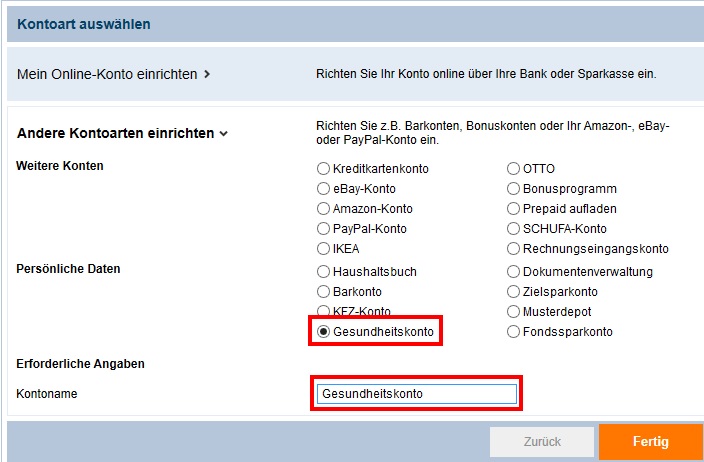
2. Funktionen im Gesundheitskonto
Hinterlegung von Heilmitteln
In dieser Ansicht können Sie über die Auswahl der Karteikarte „Heilmittel“ eine Liste Ihrer erhaltenen Heilmittel anlegen und verwalten.
Über den Button „Neu“ können Sie ein neues Heilmittel hinterlegen.
Über den Button „Beipackzettel“ gelangen Sie auf eine Webseite um nach dem Beipackzettel zu suchen und diesen ggf. herunterzuladen.
Über den Button „Info“ wird eine Webseite mit Zusatzinformationen zum betreffenden Heilmittel aufgerufen.
Über den Button "Details" gelangen Sie in die Details des ausgewählten Heilmittels.
In dieser Maske können Sie nun genauere Angaben zum neuen Heilmittel hinterlegen. Schließen Sie die Eingabe über „Speichern“ ab.
Sie können hier auch einen Alarm für das Ablaufdatum des Heilmittels über einen Haken im Feld „Erinnerung“ hinterlegen.
Folgende Funktionen stehen Ihnen in der oberen Toolbox zur Verfügung:

- „Vorheriges/Nächstes“: mit diesen Button wechseln Sie zwischen den hinterlegten Heilmitteln
- „Info“: Über diesen Button gelangen Sie über ein internes Internet-Explorer-Fenster in StarMoney auf eine WEB-Seite um Zusatzinformationen zu diesem Heilmittel zu erhalten
- „Hinterlegen“: über diese Funktion können Sie ein neues Dokument zu diesem Heilmittel hinterlegen, welches verschlüsselt abgelegt wird
- „Öffnen“: Über diesen Button können Sie das hinterlegte Dokument anzeigen lassen
- „Exportieren“: Über diese Funktion können Sie ein hinterlegtes Dokument z. B. den Beipackzettel unverschlüsselt speichern
- „Entfernen“: Die Funktion löscht das hinterlegte Dokument aus der Datenbank
- „Internet“: Sofern Sie eine Internetadresse des Herstellers hinterlegt haben, können Sie diese Seite über die Funktion Internet anzeigen lassen
Einkäufe
Wechseln Sie auf die Karteikarte „Einkäufe“ im oberen Bereich.
Über den Button „Neu“ können Sie einen neuen Einkauf hinterlegen. Der Button „Bezahlen“ erzeugt eine Überweisung für diesen Einkauf. Der Button „Zuordnung“ ordnet diesem Einkauf einen bestehenden Umsatz zu.
Der Button „Notdienst“ ruft eine Webseite auf, auf der Sie den Notdienstplan für Apotheken in Ihrer Umgebung abrufen können.
Über den Button "Details" gelangen Sie in die Details des markierten Einkaufs.
Wenn Sie den Button „Neu“ in der Toolbox geklickt haben, so wird Ihnen nun eine Maske zur Hinterlegung weiterer Angaben für den Einkauf angezeigt.
Schließen Sie die Eingabe über den Button „Speichern“ ab.
In der oberen Toolbox stehen Ihnen die folgenden Funktionen zur Verfügung:
"Bezahlen": Erzeugt eine Überweisung für den Einkauf
„Zuordnen“: Diese Funktion ordnet dem Einkauf einen bestehenden Umsatz zu (danach wird das Konto unter „Zahlungskonto“ angezeigt).
„Adressbuch/Bankkontakte“: Diese Funktion öffnet den zur angegebenen Apotheke zugehörigen Adressbucheintrag/Bankkontakt.
„Dokument hinterlegen“: Ermöglicht die Hinterlegung eines Dokumentes an diesem Einkauf.
"Dokument einlesen": Liest ein Dokument von einem Scanner ein.
„Dokument öffnen“: Diese Funktion ermöglicht die Anzeige des am Einkauf hinterlegten Dokumentes.
„Dokument exportieren“: Ermöglicht die unverschlüsselte Speicherung des am Einkauf befindlichen Dokumentes .
„Dokument entfernen“: Löscht das am Einkauf hinterlegte Dokument.
„Internet“: Diese Funktion ermöglicht den Aufruf der unter „Internet“ hinterlegten Webseite.
Hinterlegung von Arztbesuchen
Wechseln Sie auf die Karteikarte „Arztbesuche“ im oberen Bereich um Eintragungen für Arztbesuche zu hinterlegen.
In der oberen Toolbox stehen Ihnen die folgenden Funktionen zur Verfügung:

- Über den Button „Neu“ können Sie einen neuen Arztbesuch erfassen
- Der Button „Entfernen“ löscht einen bestehenden Eintrag
- Der Button „Bezahlen“ erzeugt eine Überweisung für den markierten Arztbesuch
- Über den Button „Zuordnen“ können Sie dem Arztbesuch einen bestehenden Umsatz zuordnen
- Über den Button „Notdienst“ rufen Sie eine Webseite mit der Möglichkeit der Anzeige des ärztlichen Bereitschaftsdienstes für Ihren Aufenthaltsort auf
- Der Button „Details“ zeigt die Detailansicht des markierten Arztbesuches an
Nachdem Sie auf den Button „Neu“ in der Toolbox geklickt haben, wird Ihnen nun eine Maske zur Erfassung von Detailinformationen zum Arztbesuch angezeigt.
Hier können Sie auch einen neuen Termin mit einer Erinnerung kennzeichnen, so dass diese Erinnerung bei Fälligkeit auf der Übersicht angezeigt wird.
Schließen Sie Ihre Eingaben über den Button „Speichern“ ab.
In der oberen Toolbox stehen Ihnen die folgenden Funktionen zur Verfügung:
- „Vorheriger/Nächster“: Über diese Button wechseln Sie zwischen den hinterlegten Arztbesuchen
- „Bezahlen“: Diese Funktion erzeugt eine Überweisung für diesen Arztbesuch
- „Zuordnen“: Diese Funktion ordnet dem Arztbesuch einen bestehenden Umsatz zu (danach wird das Konto unter „Zahlungskonto“ angezeigt)
- „Adressbuch/Bankkontakte“: Diese Funktion öffnet den zum angegebenen Arzt/Krankenhaus zugehörigen Adressbucheintrag/Bankkontakt
- „Hinterlegen“: Ermöglicht die Hinterlegung eines Dokumentes an diesem Arztbesuch
- „Öffnen“: Diese Funktion ermöglicht die Anzeige des am Arztbesuch hinterlegten Dokumentes
- „Exportieren“: Ermöglicht die unverschlüsselte Speicherung des am Arztbesuch befindlichen Dokumentes
- „Entfernen“: Löscht das am Arztbesuch hinterlegte Dokument aus der Datenbank
- „Internet“: Diese Funktion ermöglicht den Aufruf der unter „Internet“ hinterlegten Webseite
Hinterlegung von Gesundheitswerten
Wechseln Sie im oberen Bereich auf die Karteikarte „Untersuchungswerte“ um Untersuchungsergebnisse zu hinterlegen.
In der oberen Toolbox stehen Ihnen die folgenden Funktionen zur Verfügung:
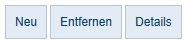
- Über den Button „Neu“ können Sie einen neuen Eintrag für einen Untersuchungswert hinterlegen
- Der Button „Entfernen“ dient zum Löschen eines bestehenden Eintrags aus der Datenbank
- Über den Button „Details“ gelangen Sie in die Untersuchungswert-Detailansicht (alternativ können Sie den markierten Eintrag auch doppelklicken)
Sie haben in der Toolbox auf den Button „Neu“ geklickt und können in dieser Ansicht weitere Angaben zum Untersuchungswert hinterlegen.
Bitte schließen Sie Ihre Eingabe über den Button „Speichern“ ab.
In der oberen Toolbox stehen Ihnen die folgenden Funktionen zur Verfügung:

- Vorheriger/Nächster“: Über diese Button wechseln Sie zwischen den hinterlegten Untersuchungsergebnissen
- „Adressbuch“: Diese Funktion öffnet den zum angegebenen Arzt/Labor zugehörigen Adressbucheintrag
- „Hinterlegen“: Ermöglicht die Hinterlegung eines Dokumentes an diesem Untersuchungswert
- „Öffnen“: Diese Funktion ermöglicht die Anzeige des am Untersuchungswert hinterlegten Dokumentes
- „Exportieren“: Ermöglicht die unverschlüsselte Speicherung des am Untersuchungswert befindlichen Dokumentes
- „Entfernen“: Löscht das am Untersuchungswert hinterlegte Dokument aus der Datenbank
- „Internet“: Diese Funktion ermöglicht den Aufruf der unter „Internet“ hinterlegten Webseite
Hinterlegung von Impfungen
Wechseln Sie im oberen Bereich auf die Karteikarte „Impfungen“ um Impfungen im Gesundheitskonto zu hinterlegen.
In der oberen Toolbox stehen Ihnen die folgenden Funktionen zur Verfügung:

- Über den Button „Neu“ können Sie eine neue Impfung erfassen
- Der Button „Entfernen“ löscht einen bestehenden Eintrag aus der Datenbank
- Der Button „Bezahlen“ erzeugt eine Überweisung für die markierte Impfung
- Über den Button „Zuordnen“ können Sie der Impfung einen bestehenden Umsatz zuordnen
- Der Button „Details“ zeigt die Detailansicht der markierten Impfung an
Sie haben in der Toolbox auf den Button „Neu“ geklickt und können in dieser Ansicht weitere Angaben zur Impfung hinterlegen.
Bitte schließen Sie Ihre Eingabe über den Button „Speichern“ ab.
Hier können Sie auch eine Erinnerung für das Schutzende der Impfung hinterlegen. StarMoney zeigt Ihnen dann diese Erinnerung bei Fälligkeit auf der Übersicht an.
In der oberen Toolbox stehen Ihnen folgende Funktionen zur Verfügung:
![]()
- „Vorheriger/Nächster“: Über diesen Button wechseln Sie zwischen den hinterlegten Impfungen
- „Bezahlen“: Diese Funktion erzeugt eine Überweisung für diese Impfung
- „Zuordnen“: Diese Funktion ordnet der Impfung einen bestehenden Umsatz zu (danach wird das Konto unter „Zahlungskonto“ angezeigt)
- „Adressbuch/Bankkontakte“: Diese Funktion öffnet den zum angegebenen Arzt zugehörigen Adressbucheintrag/Bankkontakt
- "Dokument einlesen": Liest ein Dokument von einem Scanner ein
- „Dokument hinterlegen“: Ermöglicht die Hinterlegung eines Dokumentes an dieser Impfung
- „Dokument öffnen“: Diese Funktion ermöglicht die Anzeige des an der Impfung hinterlegten Dokumentes
- „Dokument exportieren“: Ermöglicht die unverschlüsselte Speicherung des an der Impfung befindlichen Dokumentes
- „Dokumente entfernen“: Löscht das an der Impfung hinterlegte Dokument aus der Datenbank
- „Internet“: Diese Funktion ermöglicht den Aufruf der unter „Internet“ hinterlegten Webseite
Daten der Gesundheitskarte anzeigen
Wechseln Sie im oberen Bereich auf die Karteikarte „Gesundheitskarte“ um die Daten der Gesundheitskarte auszulesen und anzeigen zu lassen.
In der oberen Toolbox stehen Ihnen die folgenden Funktionen zur Verfügung:

- „Löschen“: Über diesen Button können Sie die angezeigten Informationen löschen
- „Ansehen“: Über diesen Button können Sie sich die Daten der markierten Gesundheitskarte anzeigen lassen
- „Auslesen“: Über diesen Button können Sie die Gesundheitskarte über Ihren Kartenleser auslesen
- „Übernehmen“: Über diesen Button können Sie die Daten der ausgewählten Gesundheitskarte übernehmen
Dokumente verwalten
Wechseln Sie im oberen Bereich auf die Karteikarte „Dokumente“ um die am Konto hinterlegten Dokumente zu verwalten.
In der oberen Toolbox stehen Ihnen die folgenden Funktionen zur Verfügung:

- Über den Button „Hinterlegen“ können Sie ein neues Dokument an diesem Gesundheitskonto hinterlegen
- Der Button „Öffnen“ öffnet das markierte Dokument
- Über den Button „Exportieren“ können Sie das markierte Dokument in unverschlüsselter Form speichern
- Über den Button „Entfernen“ wird das markierte Dokument gelöscht
Referenzkonten festlegen bzw. ändern
Wechseln Sie im oberen Bereich auf die Karteikarte „Kontodetails“ um die Referenzkonten für das Gesundheitskonto festzulegen bzw. zu ändern.
Sie können hier auch eine interne Verknüpfung zu einem bestehenden Vertrag über das Feld „Vertrag“ hinterlegen.
Über das Kästchen vor dem Kontonamen können Sie das Referenzkonto zuweisen bzw. abwählen.
Bitte beenden Sie Ihre Eingaben über den Button „Speichern“.
Über den Button „Vertrag“ in der Toolbox können Sie sich den am Gesundheitskonto hinterlegten Vertrag anzeigen lassen.